windows10进程管理器怎么打开 电脑进程管理器的打开方法
发布时间:2023-11-16 15:42:19 浏览数:
windows10进程管理器怎么打开,在使用Windows 10操作系统时,我们经常需要打开进程管理器来监控和管理电脑上的运行进程,进程管理器是一个强大的工具,可以帮助我们查看正在运行的程序以及它们所占用的系统资源。如何打开Windows 10的进程管理器呢?通过简单的快捷键组合,我们就能轻松打开进程管理器进行操作和管理。下面我们就一起来了解一下具体的打开方法。
步骤如下:
1首先按快捷键“ctrl+alt+del”。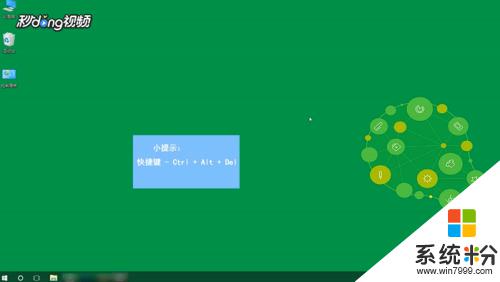 2在弹出么窗口中打开“任务管理器”。
2在弹出么窗口中打开“任务管理器”。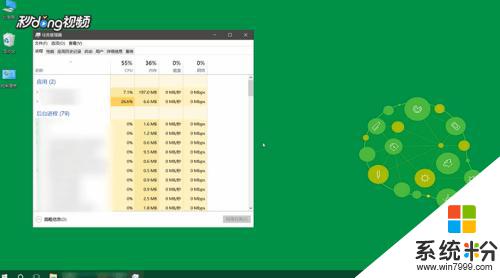 3进入任务管理器界面后,点击左上角的“进程”。
3进入任务管理器界面后,点击左上角的“进程”。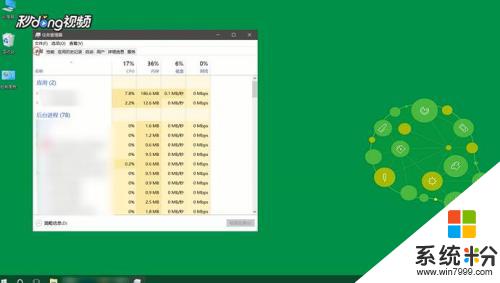 4右击菜单栏,点击“任务管理器”。然后可以查看进程。
4右击菜单栏,点击“任务管理器”。然后可以查看进程。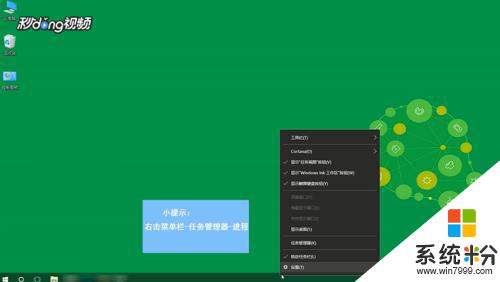
以上就是如何打开Windows 10任务管理器的全部内容,如果您还有疑问,可以按照小编的方法进行操作,希望这能帮助到大家。